
Aktualizacje systemu operacyjnego Windows są zaprojektowane tak, aby zapewnić bezpieczeństwo danych użytkownika, a także dodać różne innowacje od programistów. W niektórych przypadkach podczas ręcznej lub automatycznej procedury aktualizacji można wystąpić różne błędy, które utrudniają to normalne zakończenie. W tym artykule przyjrzymy się jednym z nich, posiadając kod 80072F8F.
Błąd aktualizacji 80072F8F.
Ten błąd występuje z różnych powodów - od niespójności czasu systemu do ustawień serwera aktualizacji do awarii w parametrach sieciowych. Może być również nieudany w systemie szyfrowania lub zarejestruj niektóre biblioteki.Poniższe zalecenia powinny być stosowane w kompleksie, czyli, jeśli wyłączamy szyfrowanie, nie należy natychmiast zawierać go po awarii, ale nadal rozwiązywać problem z innymi metodami.
Metoda 1: Ustawienia czasowe
Czas systemowy jest bardzo ważny dla normalnego funkcjonowania wielu komponentów systemu Windows. Dotyczy to aktywacji oprogramowania, w tym systemu operacyjnego, a także naszego dzisiejszego problemu. Jest on określany przez fakt, że serwery mają własne ustawienia czasowe, a jeśli nie pokrywają się z lokalnym, wystąpi niepowodzenie. Nie myśl, że opóźnienie w jednej minucie nie wpłynie na nic, to nie jest tak. Aby poprawić, wystarczy prawidłowo wytworzyć odpowiednie ustawienia.

Czytaj więcej: Czas synchronizacji w systemie Windows 7
Jeśli po wykonaniu operacji podanych w artykule na powyższym łączu, błąd jest powtarzany, warto spróbować zrobić wszystko ręcznie. Możesz znaleźć dokładny czas lokalny w specjalnych zasobach w Internecie, wpisując odpowiedni wniosek w wyszukiwarce.
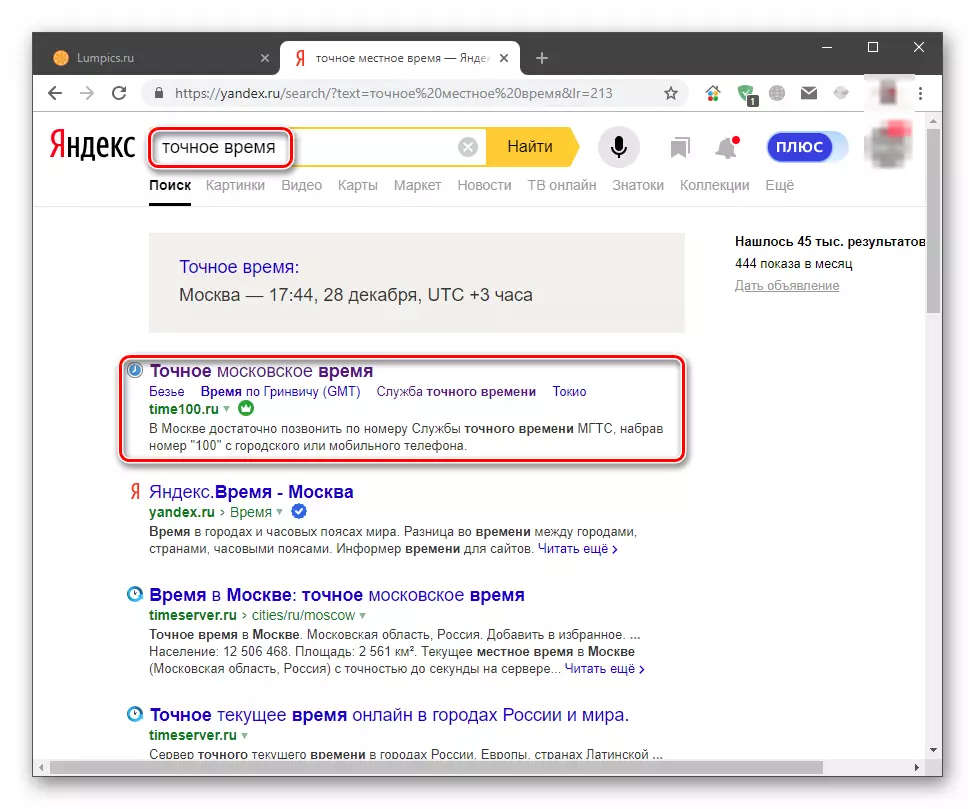
Idąc do jednego z tych witryn, możesz uzyskać informacje o czasie w różnych miastach świata, a także w niektórych przypadkach i niedokładności w ustawieniach systemu.
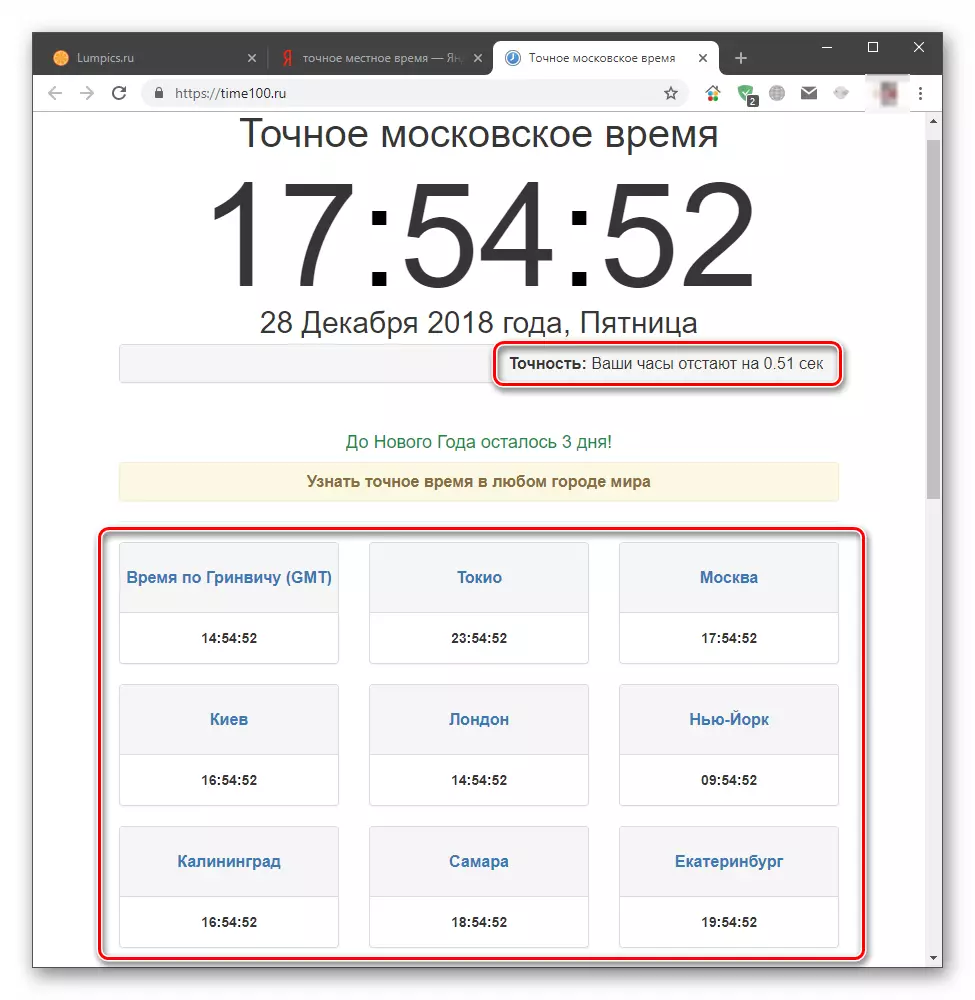
Metoda 2: Ustawienia szyfrowania
W systemie Windows 7 Pobierz aktualizacje z serwerów Microsoft jest zaangażowany w standardową przeglądarkę Internet Explorer, który ma wiele ustawień zabezpieczeń. Jesteśmy zainteresowani tylko jedną partycją w bloku instalacji.
- Idziemy do "Panelu sterowania", przełączamy się na tryb reprezentacji "Mniejszych ikon" i poszukujemy apletu Właściwości obserwatora.

- Otwórz kartę "Zaawansowane" i na samym początku listy, usuń Daws w pobliżu obiektów Certyfikatów SSL. Najczęściej tylko jeden zostanie zainstalowany. Po tych działaniach klikamy OK i uruchom ponownie samochód.
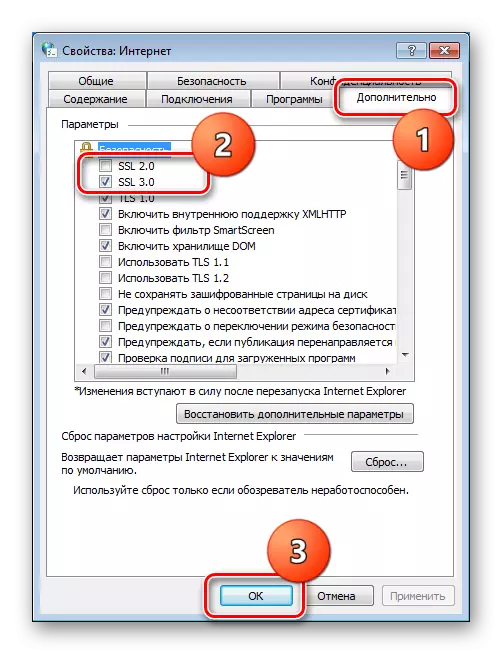
Niezależnie od tego, czy było możliwe uaktualnienie, czy nie, wróć do tego samego ustawień, tj. Blok ustawień i umieścić zbiornik na miejscu. Należy pamiętać, że wystarczy zainstalować, a nie oba.
Metoda 3: Resetuj parametry sieciowe
Parametry sieciowe znacznie wpływają na to, które żąda naszego komputera wysyła do serwera aktualizacji. Na mocy różnych powodów mogą mieć niewłaściwe wartości i wymagają odrzucania domyślnego. Odbywa się to w "wierszu poleceń", otwórz ściśle w imieniu administratora.
Czytaj więcej: Jak włączyć "wiersz polecenia" w systemie Windows 7
Poniżej dajemy polecenia do wykonywania w konsoli. Zamówienie nie jest tutaj ważne. Po wprowadzeniu każdego z nich naciśnij "Enter", a po pomyślnym zakończeniu - Uruchom ponownie komputer.
Ipconfig / Flushdns.
Netsh int IP Resetuj wszystko
Netsh Winsock Reset.
Netsh Winhttp Reset proxy

Metoda 4: Rejestracja biblioteki
Z niektórych bibliotek systemowych odpowiedzialnych za aktualizacje mogą rejestracja "mucha", a ich prostota będą mogli użyć. Aby zwrócić wszystko "jak było", musisz ponownie zarejestrować je ręcznie. Ta procedura jest również wykonywana w "wierszu poleceń" otwarta w imieniu administratora. Zespoły to:
regsvr32 softpub.dll.
Regsvr32 mssip32.dll.
Regsvr32 initpki.dll.
Regsvr32 msxml3.dll.
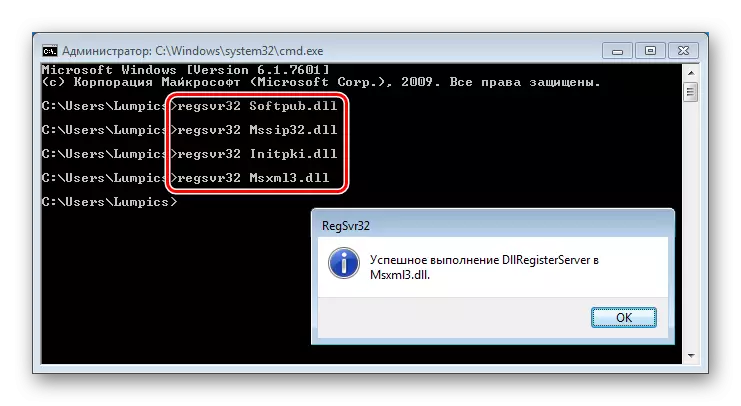
Tutaj należy przestrzegać zamówienia, ponieważ nie wiadomo, istnieją bezpośrednie zależności między tymi bibliotekami. Po wykonaniu poleceń, uruchom ponownie i spróbuj uaktualnić.
Wniosek
Błędy, które występują, gdy aktualizowanie okien zdarzają się dość często i nie zawsze jest możliwe, aby rozwiązać je powyżej metod. W takich przypadkach będzie musiał ponownie zainstalować system lub odmówić instalacji aktualizacji, co jest nieprawidłowe z punktu widzenia bezpieczeństwa.
